ISIX-RTOS – przykład 4 – wątkowa obsługa portu szeregowego RS232
| Opis systemu ISIX-RTOS i jego funkcji opublikowaliśmy w artykule „Mini system operacyjny dla STM32 – wprowadzenie”, który można przeczytać tu. |
W przykładzie czwartym pokażemy, w jaki sposób napisać uniwersalną klasę/sterownik obsługi portu szeregowego. Obsługa portu szeregowego przyda się z pewnością w większości aplikacji, chociażby do tworzenia komunikatów diagnostycznych na etapie uruchamiania projektu. Sterownik dla portu szeregowego napiszemy z wykorzystaniem systemu przerwań. W przypadku urządzeń znakowych najbardziej odpowiednim będzie użycie kolejek FIFO, jednej nadawczej oraz drugiej odbiorczej. Ponieważ w kontekście przerwań nie możemy wywoływać funkcji blokujących, należy użyć specjalnych metod z przyrostkiem _isr (push_isr(), pop_isr() klasy fifo.
Aby pokazać możliwości pracy wielowątkowej w przykładzie stworzymy dwa wątki:
- odbiorczy, służący do odbioru danych z portu szeregowego, który w zależności od odebranego znaku będzie sterował pracą diod LED: D1 i D2 zamontowanych na płytce STM32Butterfly,
- nadawczy, którego działanie sprowadzać się będzie do odczytu stanu joysticka oraz transmisję poprze UART informacji tekstowej o jego aktualnej pozycji.
Rys. 1. Schemat elektryczny konwertera napięciowego RS232 i sposób jego dołączenia do płytki STM32Butterfly
Po podłączeniu zestawu STM32Butterfly do interfejsu RS232 komputera w celu przetestowania działania aplikacji należy uruchomić ulubiony program terminalowy (np. Minicom, Hyperterminal itp.) oraz skonfigurować wybrany port szeregowy z następującymi parametrami transmisji: prędkość – 115200 b/s, liczba bitów danych: 8, 1 bit stopu, brak kontroli parzystości i kontroli przepływu. Po zaprogramowaniu mikrokontrolera w oknie terminala powinien pojawić się komunikat informujący o uruchomieniu programu. Po wciśnięciu na klawiaturze PC klawisza A mamy możliwość włączenia diody LED D1 i jej wyłączenia za pomocą klawisza B. W podobny sposób możemy sterować pracą diody LED D2 – służą do tego celu klawisze C i D. Przechylenie osi joysticka powoduje wyświetlona informacji tekstowej o jej położeniu. Sposób działania aplikacji z podziałem na wątki przedstawiono na rys. 2.
Rys. 2. Sposób działania przykładowej aplikacji z podziałem na wątki





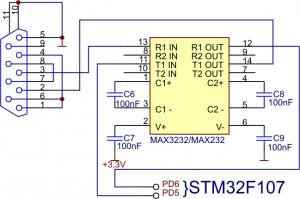
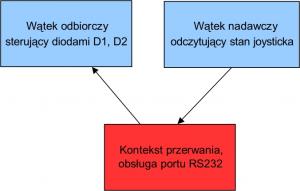
 O suwerenności Europy mówią gen. Sławomir Żakowski, gen. Paweł Bielawny, dr. Jacek Pawlak, Adam Cudny i dr Daniel Więzik
O suwerenności Europy mówią gen. Sławomir Żakowski, gen. Paweł Bielawny, dr. Jacek Pawlak, Adam Cudny i dr Daniel Więzik  Nowe technologie mogą pomóc Europie w umocnieniu jej pozycji na światowym rynku mikrochipów
Nowe technologie mogą pomóc Europie w umocnieniu jej pozycji na światowym rynku mikrochipów  Tester baterii GBM-3300 marki GW Instek
Tester baterii GBM-3300 marki GW Instek 




